怎么备份C盘镜像
来源:网络收集 点击: 时间:2025-02-20首先,要做好磁盘(系统盘,通常是C盘)的重命名工作,以便之后的操作中能正确判断分区,以免错误操作,铸成大错!默认磁盘标卷是本地磁盘,这样会在软件中显示乱码。可以重命名为字母或者数字。有些人正因为没有标识磁盘卷,结果将操作系统误装在u盘,甚至将整个磁盘装成一个分区了(导致数据丢失)!
 2/18
2/18然后,下载GHOST32工具,解压,双击打开软件(无需安装)即可使用。
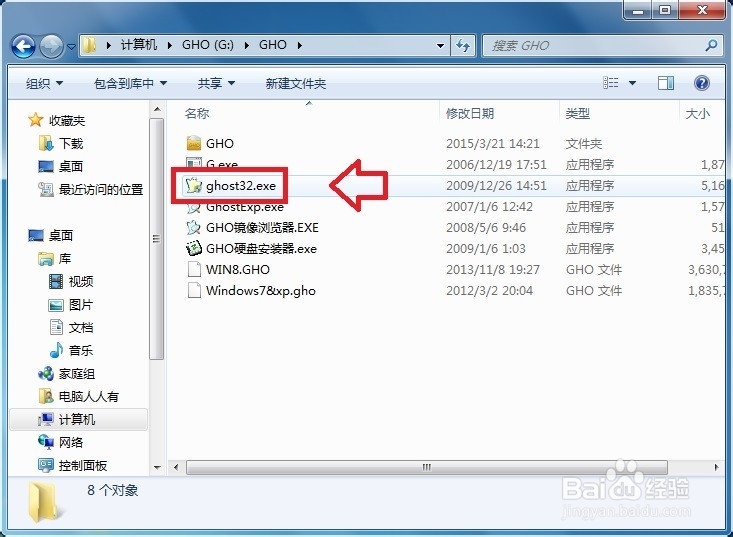 3/18
3/18注意事项:Windows XP 操作系统可以在操作系统中正常使用。但是在高版本的操作系统使用可能会出错,可以使用u盘PE系统,或者带启用引导的光盘即可。
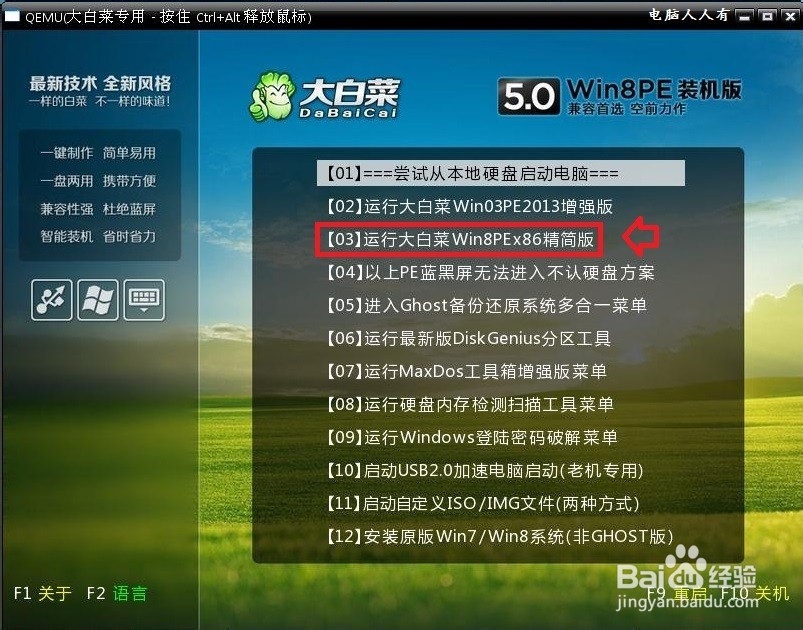 4/18
4/18用户账户控制→允许运行→是
 5/18
5/18稍后会弹出命令提示符窗口和GHOST32两个界面→OK。
 6/18
6/18点击菜单中的 local(本地磁盘)
 7/18
7/18再点选Partition (分区)
 8/18
8/18To Tmage (制作备份镜像)
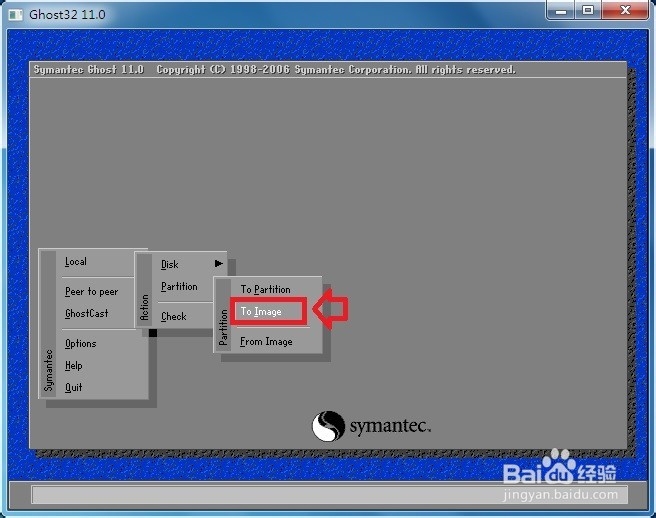 9/18
9/18点选硬盘→OK
详解截图:这是一台装有两个硬盘的笔记本电脑,主操作系统系统装在128GB的固态盘中。所以,备份系统应该点选128GB(不会显示128GB,很正常)的固态盘,再点击OK确认即可。而另一块硬盘是500GB的机械盘(显示也不足500GB)。
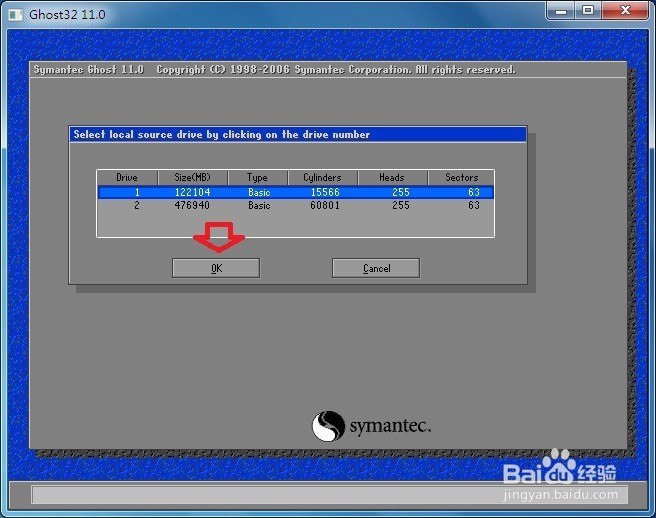 10/18
10/18进入这个界面,还是确认需要备份的磁盘,如果不点击磁盘(变蓝),底下的OK按钮不可使用(灰色的),点击一下磁盘,OK按钮才可以正常使用。
详解截图:Volume label (磁盘标卷)下的乱码是因为磁盘标卷使用了中文的缘故。这就是为什么一开始要重命名系统盘的原因。
 11/18
11/18在File name(文件名称)后面填上制作备份镜像的名称→确保底下的扩展名是:.GHO(如果不是,调整一下)→确认无误,点击Save(保存)。
 12/18
12/18注意事项:备份文件,一定不能保存在系统盘(通常是C盘),这是因为系统异常,系统盘一般是进不去的。除了保存在非C盘(比如:D盘),还可以保存在u盘、引动硬盘等处,以防万一。
 13/18
13/18进入这个界面,需要用户做出决定(通常选择快速即可):
No 不进行操作。
Fast 快速备份。
High 高速备份。
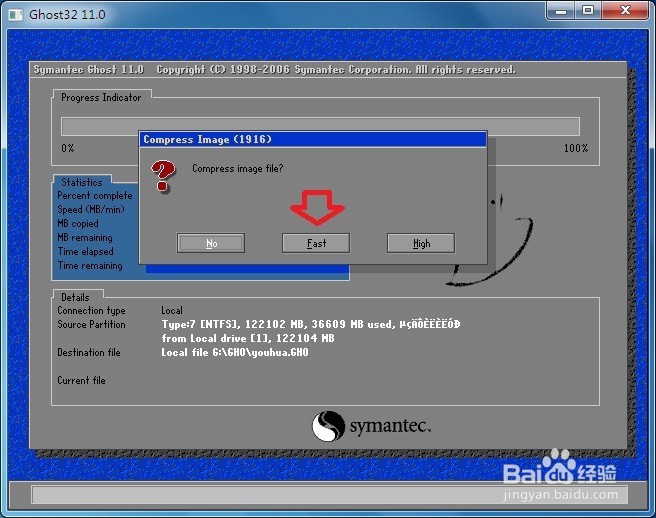 14/18
14/18再次确认→Yes(开始备份)、No(不进行备份)
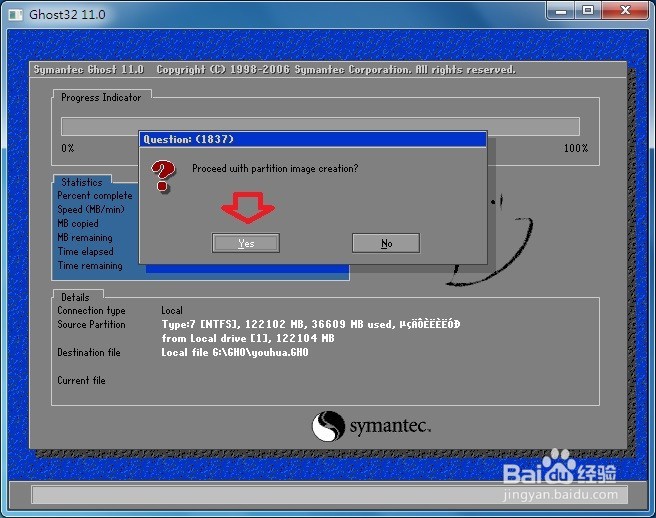 15/18
15/18稍后,即可正常备份了。
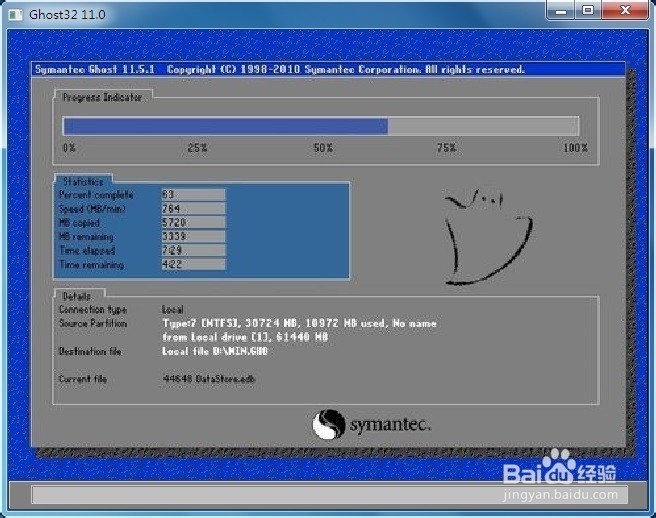 16/18
16/18出错提示:
之所以出现这样的提示,是因为在某些操作系统中不能正常使用GHOST32软件的缘故。点击→Yes。
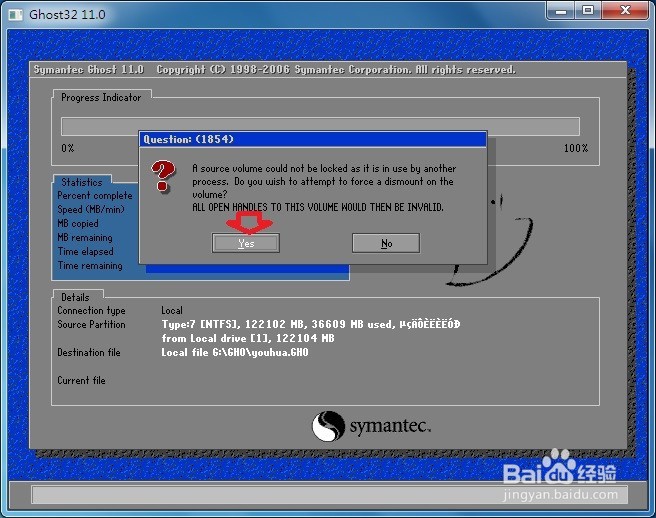 17/18
17/18退出备份软件,进入u盘PE系统,或者带启用引导的光盘,就能正常备份了。
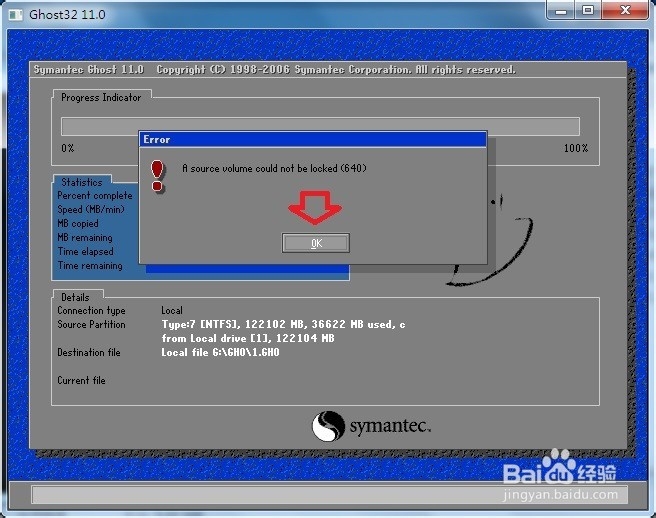 18/18
18/18①制作镜像备份文件步骤:local→Partition→To Tmage
②还原镜像备份文件步骤:local→Partition→From Image
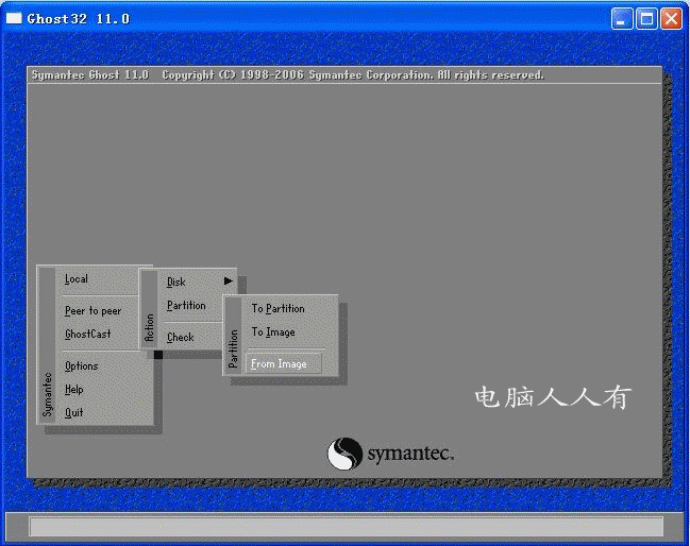 注意事项
注意事项此经验文章中的图文皆由 电脑人人有 编撰,并且首发于百度经验,如要转载,请留出处。
有帮助,点投票。要细品,可收藏。要继续,请关注。如成功,请点赞。有疑问,请留评。
如有疑问,请在经验文章的底部【有的】中留评,还可截图交流,这样更有利于分析问题。
备份系统电脑人人有版权声明:
1、本文系转载,版权归原作者所有,旨在传递信息,不代表看本站的观点和立场。
2、本站仅提供信息发布平台,不承担相关法律责任。
3、若侵犯您的版权或隐私,请联系本站管理员删除。
4、文章链接:http://www.1haoku.cn/art_1244929.html
 订阅
订阅